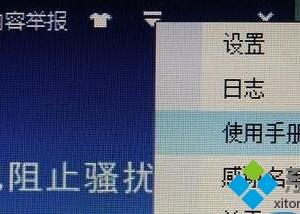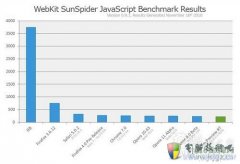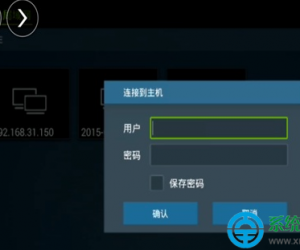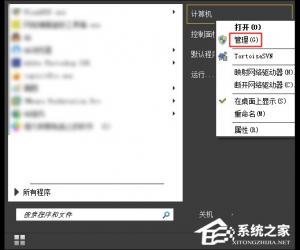电脑开机黑屏只有鼠标怎么办 电脑开机后不显示桌面可以从设置入手
发布时间:2017-08-10 11:28:04作者:知识屋
电脑开机黑屏只有鼠标怎么办 电脑开机后不显示桌面可以从设置入手 随着互联网时代的发展,人类进入了网络时代。小编身边很多朋友在使用电脑的过程中都会遇到这样的问题,电脑在开机后桌面显示不出来,偌大的屏幕上只有鼠标指针,剩下便是屏幕上一片漆黑的现象。这是一种什么诡异的现象呢?我们在使用电脑的过程中如果遇到这种现象又该如何是好呢?接下来,小编就跟大家介绍如何解决这种电脑开机后只有鼠标指针,不显示电脑桌面的问题。
在遇到这种问题的时候,我们可以先思考,既然是开机显示不出来桌面,那么我们不妨可以从设置中入手。电脑出现的很多故障都是从设置中解决的,我们带着这种侥幸心理一起试试吧。首先,在开机不显示桌面只有鼠标指针的状态下,在桌面上单击鼠标右键,接着点击查看,然后就点击显示桌面图标,通过这种简单的方法或许你的桌面图标就出现了,桌面功能随之也就恢复正常了。
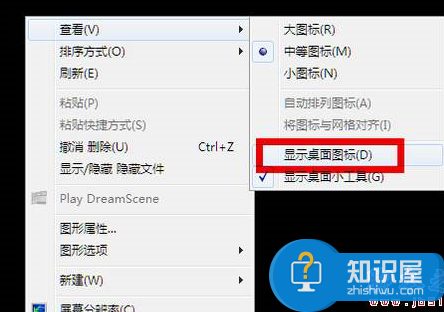
如果以上操作不能恢复电脑桌面功能的话,桌面上依旧是不显示图标也不显示任务栏,这时候通过同时按住键盘上的esc、shift、ctrl这三个键的方式处理,系统应该会出现任务管理器。

接着点击任务管理器的左上角的应用程序选项。
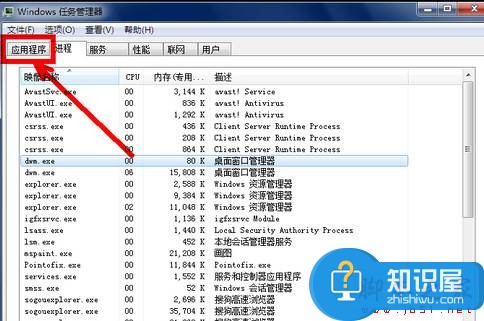
然后在应用程序选项中点击程序右下角的新任务按钮。接着创建新任务的输入框中输入“explorer”,然后点击确定。如果此时电脑没有出现其他的故障,这基本就解决了电脑开机不显示桌面的问题了。
以上便是小编根据自己的摸索整理的有关电脑设置中解决开机不显示桌面的方法,希望可以帮助到大家哦。
知识阅读
软件推荐
更多 >-
1
 一寸照片的尺寸是多少像素?一寸照片规格排版教程
一寸照片的尺寸是多少像素?一寸照片规格排版教程2016-05-30
-
2
新浪秒拍视频怎么下载?秒拍视频下载的方法教程
-
3
监控怎么安装?网络监控摄像头安装图文教程
-
4
电脑待机时间怎么设置 电脑没多久就进入待机状态
-
5
农行网银K宝密码忘了怎么办?农行网银K宝密码忘了的解决方法
-
6
手机淘宝怎么修改评价 手机淘宝修改评价方法
-
7
支付宝钱包、微信和手机QQ红包怎么用?为手机充话费、淘宝购物、买电影票
-
8
不认识的字怎么查,教你怎样查不认识的字
-
9
如何用QQ音乐下载歌到内存卡里面
-
10
2015年度哪款浏览器好用? 2015年上半年浏览器评测排行榜!